
昨年発売されたPS4Proや今年3月に発売されたNintendoswitchとゲームハード業界は賑わってきていますね。
そして今回は運良くゲットできたPS4Proを使ってリモートプレイをしてみたいと思います。
リモートプレイの方法については過去に記事を書いているので参考にどうぞ


PS4proでリモートプレイは何か変わった?

今回はPS4proのリモートプレイは何が変わったのか?
Proにするメリットはあるのかをチェックしてみたいと思います。
PS4Proで遂に1080pに対応!
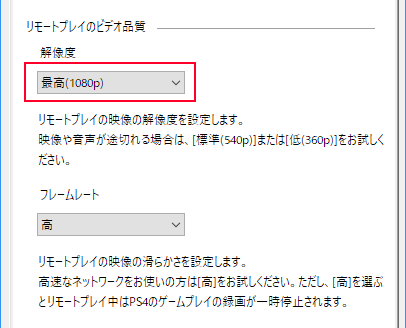
画像の様に解像度の選択ボックスで「最高(1080p)」が選択できるようになっています。
以前のPS4では720pが最高でした。
| 機種 | 解像度 | フレームレート |
| PS4pro | 360~1080p | 標準~高 |
| PS4 | 360~720p | 標準~高 |
| VITAでリモートした場合 | 360p~540p | 標準~高 |
表にまとめるとこんな感じなります。
ちなみにPSVITAでリモートプレイする際はPS4もPS4proも特に違いはなく解像度も540pまでとなっています。
1080pはフルHDなんて呼ばれてる時代もありましたね。
最近ではYouTubeなどでは画質の選択で馴染みのある数値です。
ちなみに解像度と横縦のピクセルは以下の様になっています。
| 解像度 | 横 x 縦 ピクセル数 |
| 360p | 640×360 |
| 540p | 960 x 540 |
| 720p | 1280 x 720 |
| 1080p | 1920 x 1080 |
最近のディスプレイはほとんど1080p以上の機種が多いと思いますが、小型のノートPCなど解像度が低い場合は720pで十分の場合もあります。
実際にプレイしてみた
というわけで実際に1080pはどうなのか?と思って試しにプレイしてみました。
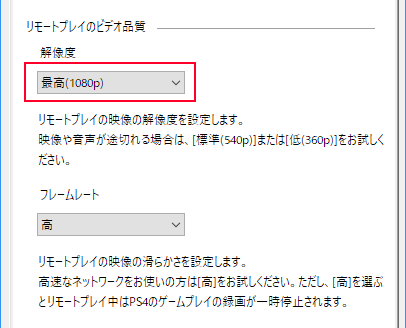
1080pの設定方法は設定画面で解像度を最高(1080p)にするだけで完了です。
まずはMacBook Pro 13inchでプレイしてみた

まずはノートPCで試しにと思ってプレイしてみました。
MacBookproは3360×2100の解像度もあるので結構違いが分かるかなと思って試してみました。
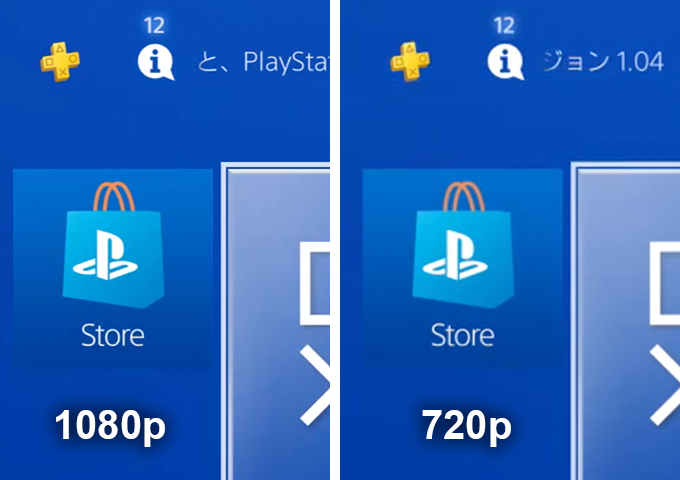
とりあえずMacBookでスクリーンショットを撮って等倍で切り出すとこんな感じになります。
比較すると720pがすこし眠たげな印象です。
ただMacBookpro自体が13インチと結構小さいので、実際にプレイしてみた感じでは720pも1080pも大きな差は無いような気がしました。
23インチフルHDのディスプレイで試してみる
MacBookじゃ小さすぎて差がわからなかったので、次はパソコン用のディスプレイで試してみました。
使用したのは今は無き三菱のRDT232WXです。
こちらのディスプレイでプレイしてみると結構差を感じました。
特に文字などのシャープさが全然違って1080pの方がいい感じでした。
逆にゲームの映像なんかではそこまで大きな差は感じませんでした。
若干エッジのシャープ差などは少し違うかなと感じる程度でした。
すこしカクつく?ブロックノイズ?

プレイしていて気になったのがブロックノイズやカクつきです。
特に起動して数分はやたらカクカクしている印象で段々と落ち着いてくる印象です。
それとエフェクトが激しいシーンなどで写真の様にブロックノイズだらけになる場面がチラホラ出てきました。
ネットワーク環境の影響もあると思いますが、徐々に安定していく感じがしました。
ver4.50でPCのマイクが使えるように

これに関してはproじゃなくてPS4もそうですが、PCに接続したマイクが使えるようになりました。
今まではキーボード等は使えていましたが、今回のアップデートでついにマイクまで使えるようになりました。
おかげでゲーム内のボイチャもリモートプレイで出来るようになりますね。
もちろんコントローラのマイクも使えます。
音が流れない?不具合?
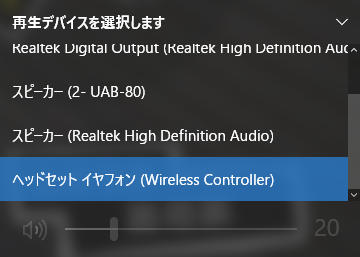
今回久しぶりにWindowsでリモートプレイを試したのですがが、音が出なくて困った場面がありました。
原因はUSBでコントローラに繋ぐと、コントローラにあるイヤホン端子が再生デバイスとして認識されていました。
それが原因で再生デバイスが切り替わってしまっていたのです。
なので再生デバイスを元に戻せば問題解決でした。
不具合ではないですが一応参考になればと思って書いておきます。
ちなみにWindow10では右下のスピーカーアイコンを選択すると音量のインジケータと上に再生デバイスが表示されるので、そこをクリックすると再生デバイスの変更ができます。
実際に使えるのか?
実際に試してみて1080pは画面は綺麗でいいのですが、私の環境ではあまり安定しなかったので今のところは720pで使う場面が多いです。
ちなみにネットワーク環境は全てWi-Fiなのでそれも影響していると思います。
全て有線LANで繋げばもっと安定しそうな気がしました。
一応私のネットワーク環境ではメインルーターはAterm WG2600HPを使用。
PS4の接続はIEEE802.11acで接続。
PCはWindows・MacもIEEE802.11acで接続。
WG2600は値段の割に4ストリーム使える機種で家中Wi-Fiで繋ぎまくりの人にオススメです。
通信料には注意を!
それと1080pになると通信量も増えるので、外からリモートプレイする場合は通信量に注意しましょう。
Steamユーザーは注意!?
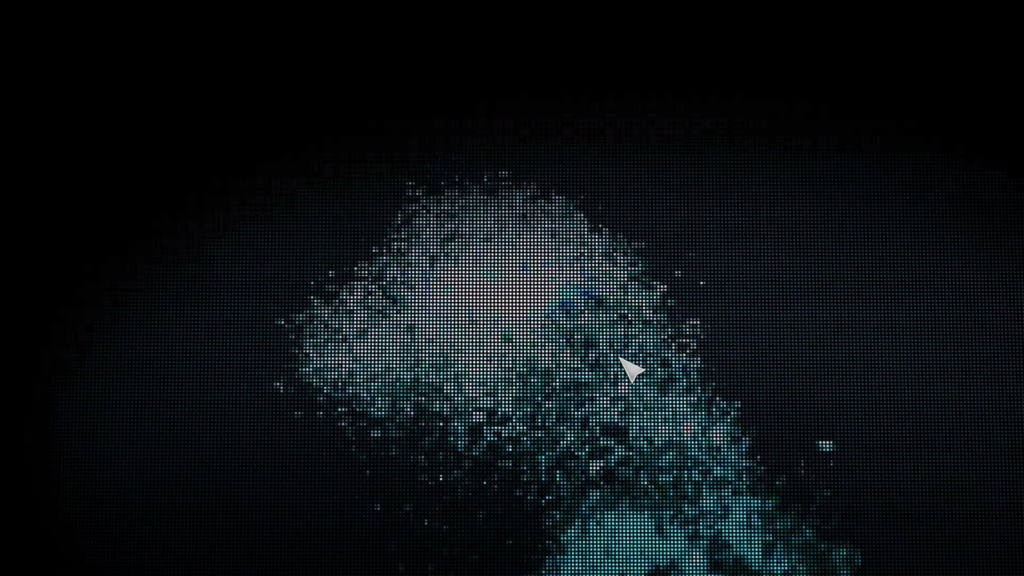
それともう一つ気になったのがSteamです。
最近SteamがDUALSHOCK4に対応したみたいで、psボタンを押すとなぜBigPicture表示されます。
正直BigPictureモードが邪魔すぎてしょうが無いのでオフにしたいのですが、やり方がよく分からずとりあえずSteam自体を落とすようにしました。
何かいい方法があれば教えてほしいです。
Bluetooth接続ならUSBケーブルも不要!
リモートプレイする場合USBケーブルなどでコントローラとPCを繋ぐ必要があるのですが、Bluetoothで接続することもできます。
これはとても便利で私のMacBookなんかはそのまま接続できるので助かります。
接続の方法は簡単でPSボタンとshareボタンを同時に押すとペアリングモードになるので、後はMacBookやBluetoothに対応したPCで接続するだけです。
※WindowsPCの場合、用意するものにDUALSHOCK 4 USBワイヤレスアダプターとあるので標準のBluetoothでは動かない可能性があります。
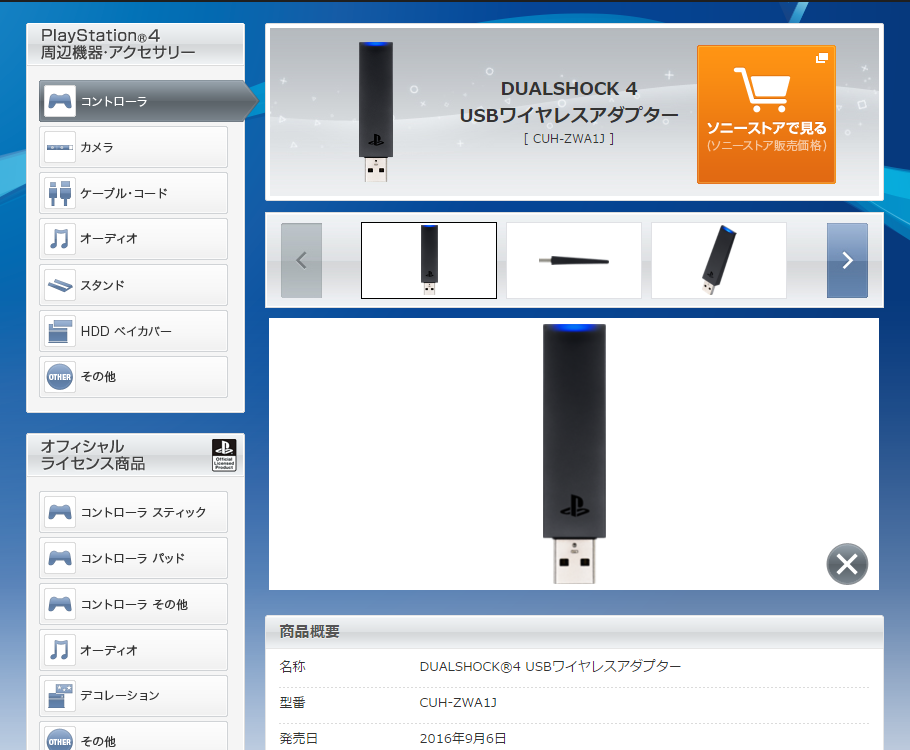
まとめ
というわけで今回はPS4proでリモートプレイを試してみました。
1080pのリモートプレイは高画質になって素晴らしいと思ったのですが、私のネットワーク環境では若干使いづらいと感じる部分もありました。
RPGなどゆっくりしたゲームとの相性は結構良さそうに感じました。
とりあえず一度自分の環境ではどの解像度が良いのか一度チェックしてみると良いかも知れませんね。
関連記事 PCでPS4をリモートプレイしてみた!設定も簡単で超便利!
関連記事 【PS4】PS VITAのリモートプレイが便利すぎてペルソナ5が捗った!
関連記事 PS4proとPS4(スリム)の違いを実機で比較してみた。







コメント
お疲れ様です
実際色々やってみて
マンキツの無線WIFIの時はコントローラー有線接続がいい(無線干渉してるっぽい)
Steamインストール時
PC起動時に自動起動させるのチェックを外す(windowsで確認)
設定普通で地球防衛軍5やってそれなりに出来ました(˵˚ ω ˚˵)b
PS フォローしました~
コメントありがとうございます!
確かに漫画喫茶など沢山の電波が飛んでる環境だと有線がよさそうですね!
スチームインストール時に設定しておけば良かったのか~参考になる情報ありがとうございます!
フォローもありがとうございます。
お忙しい所すみません。
どうか教えて頂けませんか?
…………………………………………………………
リモートプレイする場合USBケーブルなどでコントローラとPCを繋ぐ必要があるのですが、Bluetoothで接続することもできます。
…………………………………………………………
との事ですが、win10パソコンのBluetooth(R)4.1準拠で接続した所、リモートプレイソフトのみコントローラーを使うことができず困っています。
コントローラーは認識しており、他のソフトでは操作可能です。
助言を頂ければありがたいです。
宜しくお願い致します。
PS.ちなみにパソコンはVAIO Pro PAを使っています。
WindowsPCでリモートプレイをする場合はBluetooth接続に専用の「DUALSHOCK 4 USBワイヤレスアダプター」が必要となるみたいです。
私の試した環境がMacBookだったので使えたのですがWindowsでは駄目だったみたいですね。勘違いしておりました、申し訳無いです。
記事には追記させていただきました。貴重な質問ありがとうございます。
参考:PS4リモートプレイ Windows PC / Mac